Excel: iki sütun nasıl çarpılır ve sonra eklenir
İki sütun arasındaki değerleri çarpmak ve ardından toplamı hesaplamak için Excel’deki SUMproduct işlevini kullanabilirsiniz.
Örneğin B2:B12 ve C2:C12 aralıkları arasındaki değerleri çarpmak ve ardından toplamı hesaplamak için aşağıdaki sözdizimini kullanabilirsiniz:
=SUMPRODUCT( B2:B12 , C2:C12 )
Aşağıdaki örnekte bu formülün pratikte nasıl kullanılacağı gösterilmektedir.
Örnek: İki sütunu çarpmak ve ardından eklemek için SUMproduct kullanın
Excel’de, çeşitli ürünlerin fiyatı ve bir şirket tarafından satılan toplam birim sayısı hakkında bilgi içeren aşağıdaki veri setine sahip olduğumuzu varsayalım:
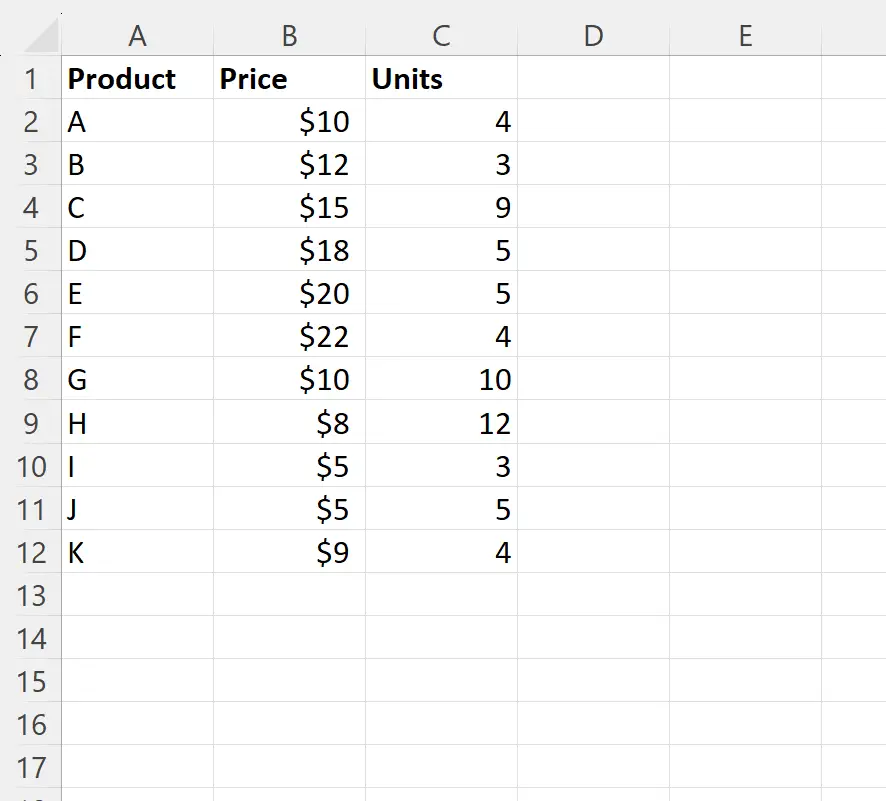
Diyelim ki Fiyat ve Birim sütunları arasındaki değerleri çarpıp ardından toplamı hesaplayarak bu şirketin toplam gelirini hesaplamak istiyoruz.
Bunu yapmak için B15 hücresine aşağıdaki formülü yazabiliriz:
=SUMPRODUCT( B2:B12 , C2:C12 )
Aşağıdaki ekran görüntüsü bu formülün pratikte nasıl kullanılacağını göstermektedir:
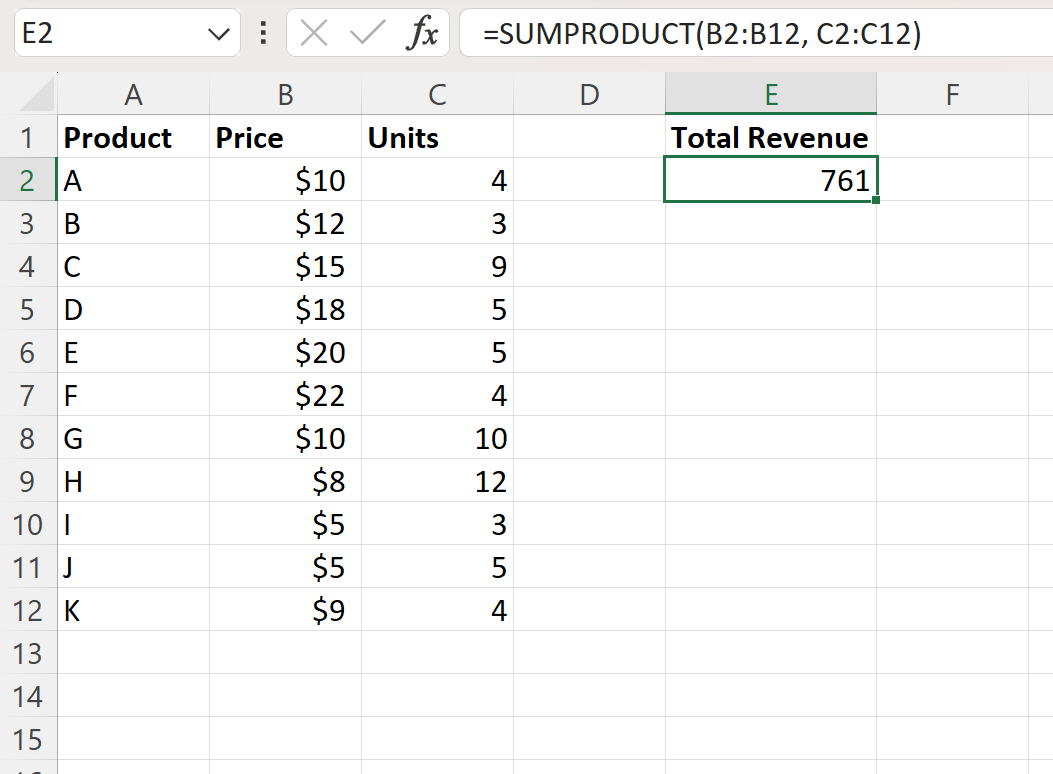
Formül 761 değerini döndürür.
Bu şirketin toplam gelirini temsil ediyor.
Fiyat ve Birim sütunları arasındaki değerleri manuel olarak çarpıp ardından toplamı hesaplayarak bunun doğru olduğunu onaylayabiliriz:
Toplam gelir: (10*4) + (12*3) + (15*9) + (18*5) + (20*5) + (22*4) + (10*10) + (8*12) + (5*3) + (5*5) + (9*4) = 761 .
Bu, SUMproduct formülümüz tarafından hesaplanan değere karşılık gelir.
Not : SUMproduct işlevine ilişkin tüm belgeleri burada bulabilirsiniz.
Ek kaynaklar
Aşağıdaki eğitimlerde Excel’deki diğer ortak görevlerin nasıl gerçekleştirileceği açıklanmaktadır:
Excel: SUMproduct’un birden fazla sayfada nasıl kullanılacağı
Excel: SUMproduct’u yalnızca sıfırdan büyük değerlerle kullanma
Excel: SUMproduct ile SUBTOTAL nasıl kullanılır?